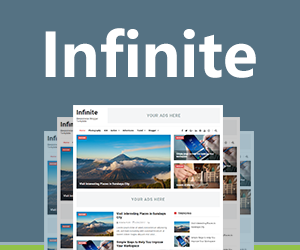Berikut ini Galileo Junior akan memberikan Tutorial bagaimana cara mengganti Password dan username di Windows 10.
Perhatikan gambar dan baca keterangannya dengan baik yah.
1. Tekan tombol Windows di keyboard atau klik logo windows di sudut kiri bawah desktop kamu.
2. Jika sudah muncul seperti gambar dibawah. Ketik Control Panel
3. Klik Icon Control Panel. Seperti pada gambar
4. Setelah Jendela Control Panel Muncul klik Change Account Type
5. Lalu kemudian pilih username yang ingin diganti Passwordnya atau namanya.
6. Selanjutnya. Pilih Change the account name untuk ganti nama. Change the Password untuk ganti Password. Current Password isi dengan password sekarang. Jika sebelumnya tidak ada password. Kosongkan saja kolom Current Password. New password isi dengan password baru. Confirm Password ulangi password baru anda.
Jika dirasa kurang jelas kamu bisa nonton videonya disini
Jangan lupa support Galileo Junior dengan mengklik tombol Youtube dibawah ini.
Jika ada pertanyaan silahkan tanyakan dikolom komentar.